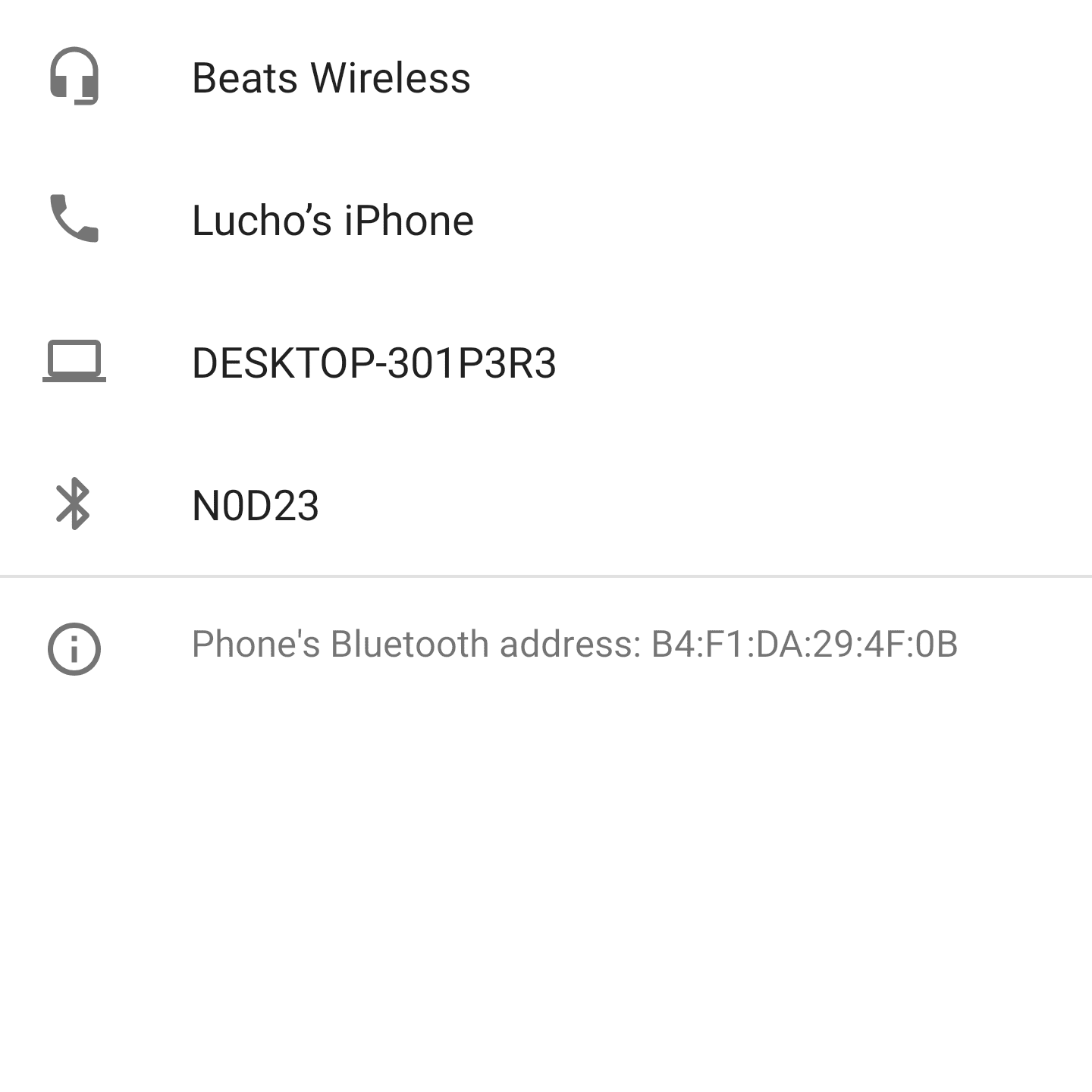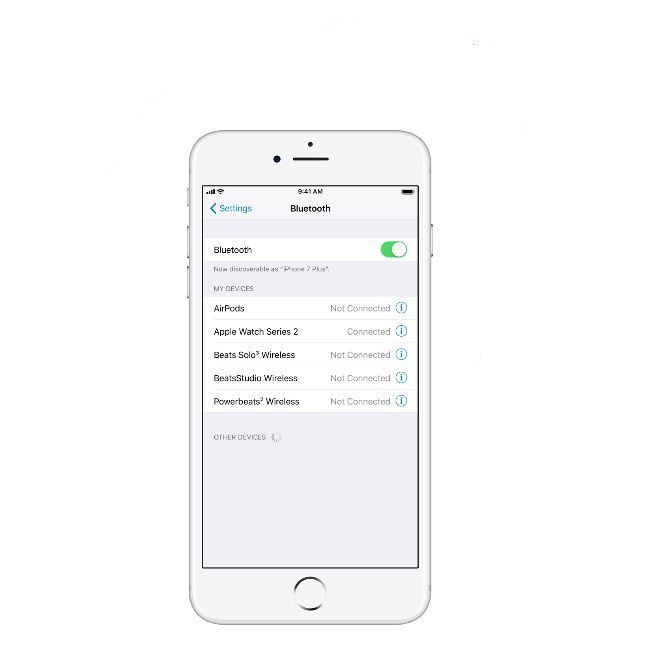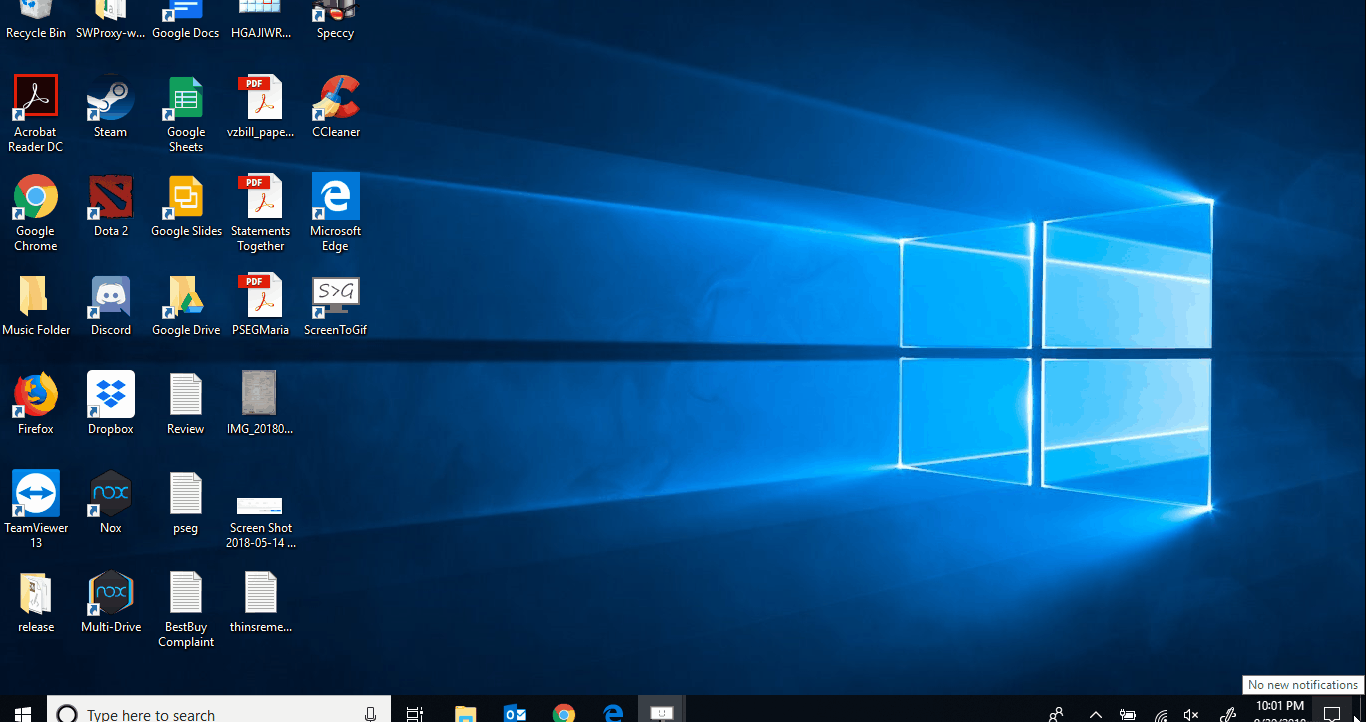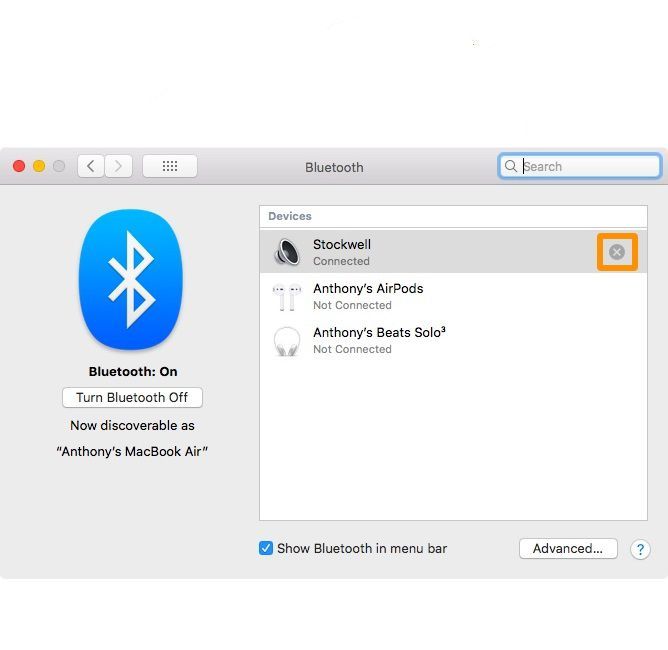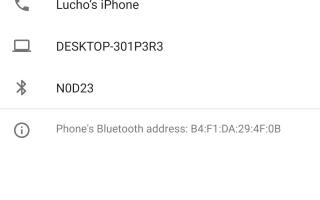Содержание
Только что получили наушники Beats и вам нужна помощь, чтобы подключить их ко всем вашим устройствам? Вы пришли в нужное место! Вот как можно подключить беспроводные наушники Beats к различным устройствам.
Во-первых, как вы, возможно, уже знаете, Beats by Dre предлагает множество вариантов, когда речь идет о беспроводных наушниках:
- Beats X
- Powerbeats
- Beats Solo
- Beats Studio
Ключом к сопряжению вашего беспроводного Beats с любым из ваших устройств является знание того, где находится кнопка питания. Если вы не уверены, где находится кнопка питания, обратитесь к руководству или краткому руководству, прилагаемому к наушникам.
Как подключить Beats Wireless к Android или iOS
Чтобы подключить наушники Bluetooth к мобильному устройству, сначала необходимо убедиться, что устройство доступно для обнаружения. Вы можете сделать это на своем ритме, нажав и удерживая кнопку питания в течение 5 секунд. Затем вы увидите мигающий светодиод Bluetooth, указывающий, что ваше устройство готово к сопряжению.
Добавить Беспроводные наушники Beats для Android
Убедитесь, что Bluetooth включен на вашем устройстве Android. Чтобы включить это:
- Проведите пальцем вниз от центра домашнего экрана Android, чтобы открыть App Drawer.
- Выбрать настройки.
- Однажды внутри настройки, нажмите Беспроводной и сетевой.
- Нажмите блютус, затем нажмите тумблер, чтобы включить Bluetooth.
Когда Bluetooth включен, нажмите Подключите новое устройство вариант.
Все ваши доступные устройства будут перечислены, выберите Beats Wireless.

Ваши Удары будут отображаться как подключенные после того, как они успешно соединились.
Добавить Беспроводные наушники Beats для iPhone:
Убедитесь, что Bluetooth включен на вашем устройстве iOS; это будет зеленым. Чтобы включить это:
- Нажмите настройки.
- Нажмите блютус.
- Нажмите на тумблер, чтобы включить его.
Когда Bluetooth будет включен, все ваши доступные устройства будут перечислены, выберите Beats Wireless.

Ваши Удары будут отображаться как подключенные после того, как они успешно соединились.
Теперь наушники будут подключены к вашему мобильному устройству, и вы будете готовы качать их, куда бы вы ни пошли.
Как подключить Beats Wireless к ПК с Windows
На компьютере с Windows 10 перейдите к настройкам Bluetooth:
- Выберите Windows значок в левом нижнем углу.
- Выбрать настройки.
- Выбрать приборы, затем выберите Настройки Bluetooth и других устройств.
Или используйте поиск Windows / Cortana и введите «блютус,затем выберите лучший результат.
Выберите Добавить Bluetooth или другое устройство вариант.

Если переключателя Bluetooth нет, ваш компьютер не поддерживает Bluetooth, и вам необходимо добавить его для сопряжения с наушниками. Прочтите, как добавить Bluetooth на компьютер, чтобы узнать, как это сделать.
Как только все ближайшие обнаруживаемые устройства Bluetooth загрузятся, выберите Beats Wireless.
Вы получите уведомление на вашем экране, когда ваше устройство будет готово к работе!
Как подключить беспроводные наушники Beats к Mac
Перейдите к Системные настройки.
Нажмите на блютус вариант.
Нажмите на наушники Beats, которые вы хотите соединить.

Как только ритмы будут соединены, они будут отображаться как «Подключено».